Come installare un SSD nella tua PlayStation 5
Pubblicato: 2022-01-29L'SSD di PlayStation 5 è uno degli aspetti più impressionanti del sistema, poiché carica i giochi in modo incredibilmente veloce e consente trucchi di velocità e portata che le console con dischi rigidi semplicemente non possono eguagliare. Sono solo 825 GB, tuttavia, e 667 GB sono utilizzabili per i giochi. Se vuoi giocare a molti giochi importanti, quell'SSD si riempirà velocemente. Fortunatamente, esiste una soluzione che non prevede la disinstallazione costante dei giochi per fare spazio.
La PS5 ha uno slot di espansione per accettare SSD M.2 NVMe e con l'unità giusta in quello slot puoi mantenere quelle velocità e funzionalità impressionanti aumentando drasticamente lo spazio. È un processo abbastanza diretto, ma comporta un po' di smantellamento e controllo delle specifiche. Abbiamo eseguito l'operazione da soli e abbiamo messo insieme questa utile guida passo passo che va un po' più in dettaglio rispetto alle istruzioni di Sony.
1. Scegli l'SSD giusto

Hai bisogno di un SSD M.2 per aggiornare lo spazio di archiviazione della tua PS5, ma non solo qualsiasi SSD M.2 lo farà. Sony elenca alcuni requisiti specifici per le unità compatibili. Gli SSD M.2 possono variare in termini di dimensioni fisiche e capacità di archiviazione, ma quello selezionato deve essere abbastanza veloce da tenere il passo con l'SSD interno della PS5. I requisiti sono:
SSD M.2 NVMe supportato PCI-Express Gen4x4
Presa 3 (Chiave M)
Dimensioni di archiviazione Da 250 GB a 4 TB
Taglia 2230, 2242, 2260, 2280 o 22110
Fino a 25 mm di larghezza
30, 40, 60, 80 o 110 mm di lunghezza
Meno di 11,25 mm di spessore (meno di 8 mm da sopra la tavola, meno di 2,45 mm da sotto la tavola)
Velocità di lettura sequenziale 5.500 Mbps o superiore
La velocità di lettura è fondamentale se si vogliono buone prestazioni ed è la statistica più facile da perdere quando si acquista un SSD; molti hanno velocità di lettura comprese tra 3.000 e 5.000 Mbps. Abbiamo scelto una lama ADATA XPG Gammix S70.
2. Prepara la tua attrezzatura
Prima di installare l'SSD, dovrai preparare alcune cose. Ovviamente, libera uno spazio di lavoro piatto. Quindi ottieni i seguenti strumenti:
Cacciavite a testa Philips n. 1
Pinzette
Questo è tutto. Non hai bisogno di alcuna attrezzatura oltre a quella.
3. Metti un dissipatore di calore sull'SSD
Se il tuo SSD ha già un dissipatore di calore, puoi passare al passaggio successivo. In caso contrario, procurati un dissipatore di calore compatibile con le dimensioni del tuo SSD e installalo utilizzando le istruzioni incluse con l'unità e/o il dissipatore di calore. Le istruzioni possono variare leggermente tra i modelli, ma non dovrebbero essere altro che rimuovere un po' di adesivo dallo strato termico della parte inferiore del dissipatore di calore e premerlo con cura sull'SSD.
4. Spegni la PlayStation 5
Potrebbe sembrare ovvio, ma è necessario spegnere manualmente il sistema. Basta premere il pulsante di accensione per mettere la PS5 in modalità di sospensione e scollegare il cavo di alimentazione da lì guasterà lo stato di sospensione e la console ti rimprovererà per questo la prossima volta che la accendi. Non è un'ottima situazione per un nuovo SSD.
Premi il pulsante PlayStation sul controller, quindi seleziona l'icona di alimentazione.
Scegli Spegnimento e attendi fino a quando tutte le luci sulla console si spengono.
Scollega il sistema e spostalo nel tuo spazio di lavoro.
5. Posiziona la PlayStation 5

Appoggia la PS5 sul tuo spazio di lavoro, con il logo PlayStation rivolto verso il basso e le porte rivolte verso di te.
6. Rimuovere il pannello laterale

Questa è una delle parti più complicate del processo, perché rimuovere quel grande pannello bianco è un po' complicato.
Afferra saldamente l'angolo in alto a sinistra e l'angolo in basso a destra.
Sollevare con cautela l'angolo inferiore destro, spingendo il pannello a sinistra con la mano destra.
Allo stesso tempo, usa il pollice sinistro per rinforzare la parte superiore del pannello per fare leva e il resto della mano sinistra per alleggerire il pannello a sinistra. Se hai trovato l'angolazione corretta, il pannello dovrebbe scorrere a sinistra e staccarsi con una forza relativamente ridotta. Se il pannello non si muove, prova a trovare un'angolazione diversa da spingere e regola di quanto tiri verso l'alto con la mano destra.
Il pannello è fissato da perni a gancio laterali che scattano verso sinistra, e nessuna forza verso l'alto oltre alla piccola quantità necessaria per sollevare i perni dalle loro tacche lo rimuoverà (e potresti rompere i perni provando). Usa un po 'di sperimentazione dimenante finché non trovi il modo giusto per far scorrere il pannello a sinistra.
7. Rimuovere il coperchio dello slot di espansione

Questo è semplice. Estrarre la singola vite che tiene il coperchio rettangolare vicino alla parte superiore della PS5 aperta (ignora tutte le altre viti sul coperchio grande a sinistra). Solleva il coperchio dello slot di espansione e posizionalo e la vite a lato.

8. Rimuovere la vite M.2

Estrarre la piccola vite che si trova nel foro all'estrema destra dello slot di espansione. Rimuovere solo la vite e metterla da parte. Mantieni il distanziatore a forma di anello dove si trova fino al passaggio successivo.
Consigliato dai nostri editori



9. Posizionare il distanziatore nel foro corretto

È qui che entrano in gioco le pinzette. Sposta il distanziatore dal foro più a destra nello slot di espansione al foro contrassegnato con la lunghezza corretta dell'SSD. Potresti farlo con le dita, ma per quanto è piccolo è probabilmente più facile allinearlo. Se il tuo SSD è lungo 110 mm, il distanziatore è già nel posto giusto.
10. Inserire l'SSD nello slot di espansione

Con il dissipatore di calore rivolto verso l'alto e i punti di connessione rivolti a sinistra, allinea la tacca sull'SSD con lo slot a sinistra.
Premere delicatamente a sinistra e l'unità dovrebbe adattarsi saldamente e puntare leggermente verso l'alto.
Premere sul bordo destro dell'unità, in modo che la tacca su quel lato si adatti al distanziatore.
11. Proteggi l'SSD

Installare la vite M.2 nel bordo destro dell'SSD e il distanziatore. Quando è completamente avvitato, l'unità dovrebbe essere ben piatta nello slot di espansione.
12. Coprire lo slot di espansione
Riposizionare il coperchio dello slot di espansione e avvitarlo in posizione.
13. Riposizionare il pannello laterale
Questo è un po' meno complicato rispetto alla rimozione del pannello, ma potresti comunque dover oscillare e sperimentare con il posizionamento del pannello prima che scatti in posizione. Posiziona il pannello leggermente a sinistra rispetto a dove dovrebbe essere sulla PS5 e premilo con cura a destra. Se è angolato correttamente, dovrebbe rientrare saldamente nella posizione di blocco.
14. Formatta l'SSD
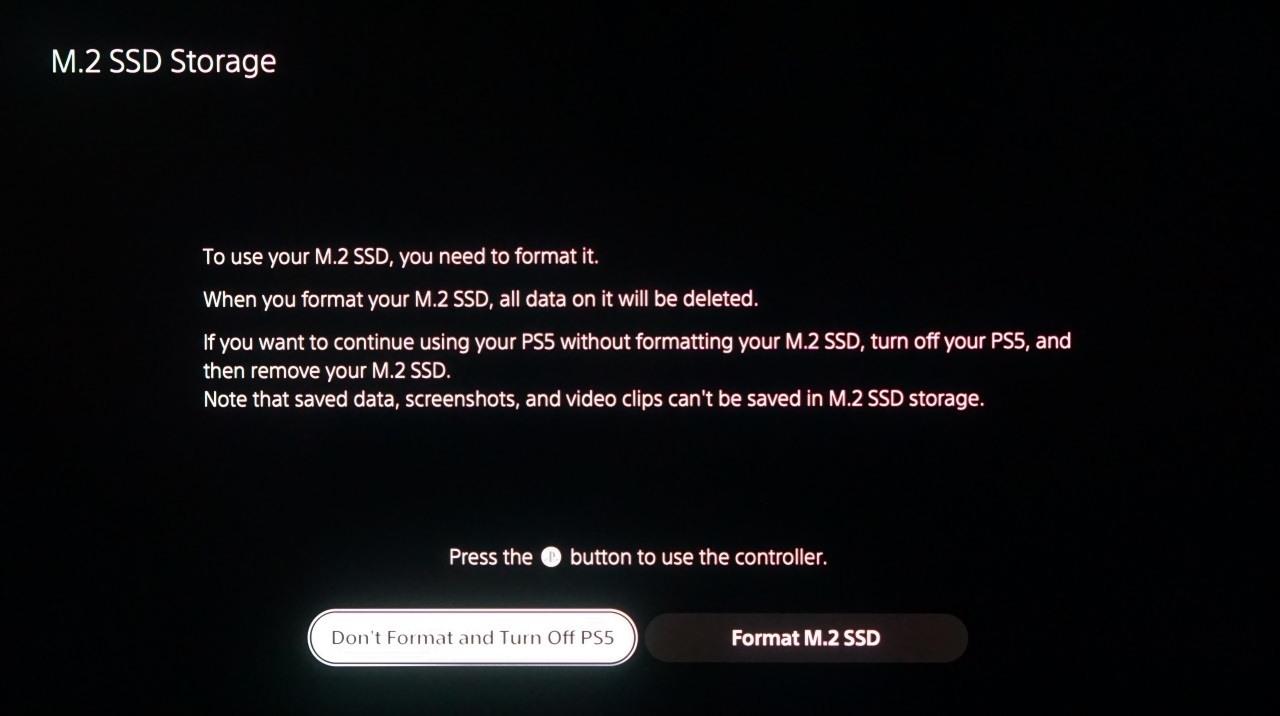
La PS5 ora può essere ricollegata alla TV e riaccesa, quindi fallo. Quando si avvia, dovrebbe rilevare l'SSD e chiedere se si desidera formattarlo. Scegli sì (cancellerà qualsiasi cosa sull'unità). Dopo alcuni minuti, l'unità verrà formattata per funzionare con la tua PS5 e puoi impostare il sistema per installare i giochi direttamente su di essa per impostazione predefinita. Il sistema eseguirà anche un test di velocità sull'unità, quindi puoi ricontrollare che sia più veloce dei 5.500 Mbps consigliati da Sony.
15. Inizia a giocare!
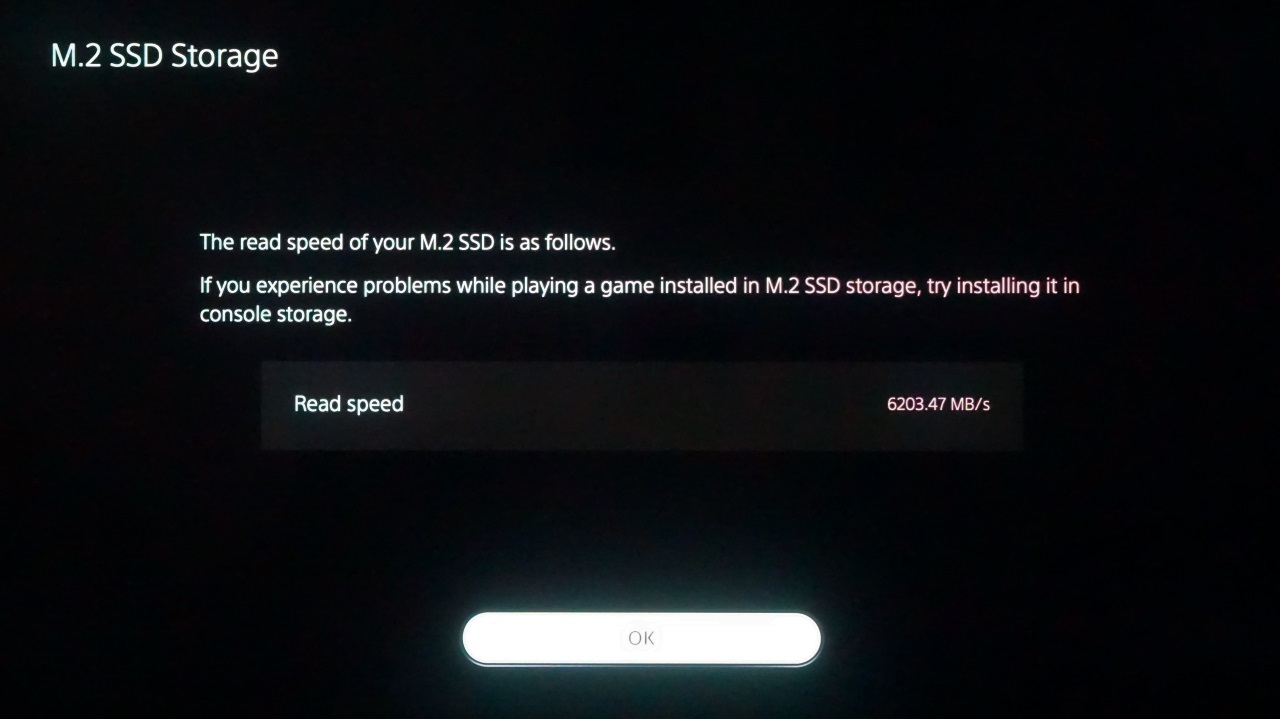
La tua PS5 è ora configurata con uno spazio di archiviazione notevolmente maggiore che, se l'unità soddisfa tutti i requisiti, dovrebbe essere veloce quanto l'SSD interno che era già presente. Divertiti! E dai un'occhiata al nostro elenco dei migliori giochi per PS5 per alcune idee su cosa mettere sul tuo nuovo disco.
